Parfois, vous souhaitez donner des documents de présentation à votre public. Vous pouvez les imprimer à partir de Microsoft PowerPoint, mais la conversion en document Word de vos fichiers PowerPoint peut être une bonne idée car elle vous permet d’avoir des notes pour faciliter votre exposé oral.
Il est certainement possible de convertir PowerPoint en Word. Certaines personnes pensent que c'est une tâche difficile, mais il est en fait possible de convertir le document, et la procédure elle-même est très simple. Si vous souhaitez plus d'informations à ce sujet, consultez notre article ci-dessous.
- Méthode 1. Convertir PPT en Word dans PowerPoint
- Méthode 2. Convertir PowerPoint en Word en ligne
- Méthode 3. Transformer un powerpoint en word via RTF
- Conseils supplémentaires : comment convertir un fichier PPT protégé par mot de passe
3 façons pour convertir un fichier PPT en Word
Méthode 1. Convertir PPT en Word dans PowerPoint
PowerPoint dispose d'une fonctionnalité intégrée permettant de convertir votre PPT en un document texte Word. Voici comment procéder.
- Étape 1: Lancez PowerPoint et cliquez sur «Fichier». Après cela, cliquez sur « Exporter » dans la barre latérale. (ou sur « enregistrer et envoyer » dans office 2010)
- Étape 2: Ensuite, cliquez sur « Créer des documents » sous « Exporter ».
- Étape 3: Ensuite, la fenêtre « Envoyer vers Microsoft Office Word » apparaîtra à l'écran, sélectionnez la mise en forme de page souhaitée. Choisissez «Lignes vides sous les diapositives» par exemple. Une fois qu'ils sont prêts, cliquez sur «OK».
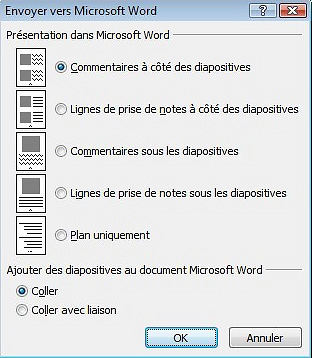
Si vous avez sélectionné l'option «Lignes vides sous la diapositive», il y aura suffisamment de place pour laisser des notes sous chaque diapositive. Si vous aviez déjà des notes dans la version PowerPoint et sélectionné la mise en page respective, elles apparaîtront dans le document.
Enfin, cliquez sur «coller» pour coller le contenu ou sur «coller le lien» pour vous assurer que les mises à jour apportées à la présentation PowerPoint d'origine sont reflétées dans le document Word.
Dès que vous cliquez sur «OK», le PPT s'ouvrira automatiquement dans un document MS Word.
Méthode 2. Convertir PowerPoint en Word en ligne
Quant à cette deuxième option, vous pouvez utiliser un service en ligne pour convertir un PPT en Word. Il existe plusieurs services en ligne disponibles pour convertir PowerPoint en Word.
Ces types de services sont dispinibles sur Windows et Mac, la raison pour laquelle un certain nombre d'utilisateurs préfèrent utiliser ce type de service. Mais franchement, ces services ne sont pas si fiables. Le taux de réussite est assez faible.
Mais tout cela étant dit, nous avons trouvé un service appelé «Smallpdf». Cela fonctionne relativement bien. Découvrez les étapes.
- Étape 1: accédez au lien suivant: https://smallpdf.com/pdf-converter
- Étape 2: Après cela, il vous sera demandé de déposer votre PPT.
- Étape 3: Ensuite, sélectionnez «Convertir en PDF» et puis choisissez « PDF to Word ».
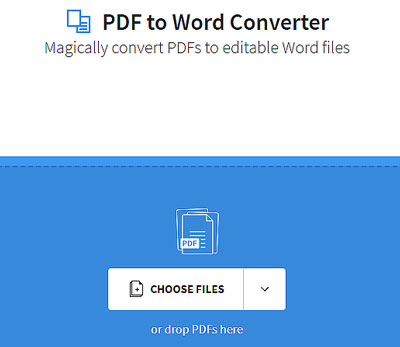
Maintenant, il vous suffit d'attendre que la conversion soit terminée. Vous serez averti une fois la conversion terminée. Ensuite, téléchargez simplement le fichier.
Si vous n’avez pas un compte de smallpdf, nous vous conseillons également les sites ci-dessous :
https://www.zamzar.com/convert/ppt-to-doc/
https://document.online-convert.com/fr/convertir/ppt-en-doc
Méthode 3. Transformer un powerpoint en word via RTF
Pour convertir un fichier PowerPoint au format Word. Vous pouvez les convertir d’abord en format rtf. Voici comment procéder :
- 1. Ouvrez le fichier PowerPoint que vous souhaitez convertir en document Word.
- 2. Cliquez sur l’onglet Fichier, sélectionnez l’option Enregistrer sous.
- 3. Dans la liste Type de fichier, optez pour Plan/RTF (*.rtf). Tapez un nom de fichier et cliquez sur Enregistrer.
- 4. Ouvrez le fichier que vous venez de créer. Il sera automatiquement converti en un document Word, vous pouvez l’ouvrir et le modifier avec le programme Word.
Conseils supplémentaires : comment convertir un fichier PPT protégé par mot de passe
Maintenant, nous avons déjà discuté des moyens de convertir un PPT en un document Word. Mais il arrive que les personnes oublie leur mot de passe de protection PPT.
C'est une question troublante, mais cela arrive. Grace à des logiciels professionels, cela ne posera pas de problèmes.
PassFab for PPT est l'un de ces logiciels qui a été spécialement conçu pour récupérer le mot de passe d'un PPT en toute simplicité.
Alors, sans plus tarder, jetons un œil au guide de l'utilisateur.
- Étape 1: installez PassFab for PPT sur un ordinateur et exécutez-le.
- Étape 2: Ensuite, cliquez sur le bouton « Ajouter » afin de télécharger le document PPT verrouillé.

- Étape 3: Maintenant, vous devez choisir un type d'attaque. Il y en a 3. Attaque par force brute, attaque par force brute avec masque et attaque par dictionnaire.
- Étape 4: Enfin, une fois le type d'attaque sélectionné, cliquez sur «Démarrer» pour récupérer le mot de passe.
Nous vous recommandons PassFab for PPT, car après avoir vérifié quelques programmes de suppression de mots de passe professionnels, nous avons constaté qu'il était le plus simple d’utilisation et le plus efficace.
A la fin
En conclure, un PPT peut être facilement converti en document Word. Le logiciel MS PowerPoint lui-même est équipé de telles capacités. Mais vous pouvez également obtenir de l'aide des services en ligne. Les services en ligne ne sont pas très recommandables en raison de leur faible taux de récupération, mais celui que nous avons indiqué dans l'article fonctionne bien.
De plus, si vous essayez de déverrouiller un fichier PPT chiffré, vous pouvez utiliser PassFab for PPT. Il s'agit d'un logiciel professionnel qui déverrouillera définitivement le document.